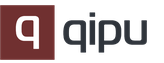Mi Band 2 to doskonałe urządzenie, które pozwala śledzić i regulować aktywność w ciągu dnia. Oprócz podstawowych funkcji, takich jak zliczanie kroków, monitorowanie snu i monitorowanie tętna, bransoletka może również powiadamiać cię o połączeniach przychodzących i wiadomościach, a mały ekran pozwala skonfigurować wyświetlanie nazwy dzwoniącego w Mi Band 2. Ponadto wibracje można ustawić dla innych aplikacji. Dzięki temu opaska wyróżnia się na tle innych bransoletek fitness.
Brak połączenia jest teraz niemożliwy
Teraz żaden posiadacz bransoletki nie przegapi połączenia. Oprócz wibracji można również skonfigurować wyświetlanie nazwiska osoby dzwoniącej w języku rosyjskim. We wcześniejszych wersjach pojawiają się problemy, a podczas rozmowy na Mi Band 2 zamiast nazwy wyświetlane są znaki zapytania. Niemniej jednak użytkownicy znaleźli sposób, aby ulepszyć tę funkcję i skonfigurować bransoletkę tak, aby po wywołaniu nazwa zapisana cyrylicą wyświetlała się poprawnie.
Możesz także ustawić czas, który upłynie przed powiadomieniem o połączeniu. Na ekranie można konfigurować i czytać wiadomości. Rozmiary ekranów nie pozwalają na ich pełne wyświetlenie, więc komunikat będzie wyświetlany w częściach, co nie jest zbyt wygodne. Jednak taka funkcja pomoże określić ważność wiadomości.
Jak wyświetlić nazwę dzwoniącego na iPhonie na mi band 2
Mi Band działa zarówno z urządzeniami iPhone, jak i Android. Ustawienia na różnych urządzeniach niewiele się różnią. Najpierw przyjrzyjmy się, jak skonfigurować wyświetlanie kontaktu dzwoniącego na Mi Band 2 w wersji iOS.
Jeśli chodzi o konfigurowanie wszystkich innych funkcji pasma, musisz zainstalować Mi Fit, jeśli aplikacja nadal nie jest zainstalowana. Wyłącz aplikację i Bluetooth. Teraz musisz wykonać następującą sekwencję czynności:
- Zmień język urządzenia na chiński (uproszczony). Odbywa się to w ustawieniach na karcie „Język i region”.
- Teraz włącz Bluetooth i otwórz Mi Fit. Na tym etapie powinna rozpocząć się aktualizacja oprogramowania układowego, co potrwa trochę czasu.
- Następnie musisz włączyć alert połączeń. Orientowanie się w języku chińskim nie jest zbyt wygodne, korzyści z menu są proste. Przejdź do zakładki „Profil” (trzeci przycisk na dolnym panelu), następnie wybierz pasmo z listy urządzeń, kliknij linię z obrazem telefonu i zaznacz pole wyboru dla powiadomień.
- Wyłącz aplikację i Bluetooth ponownie.
- Przywracamy język urządzenia do zwykłego rosyjskiego.
- Włącz połączenie przez Bluetooth i Mi Fit.
Następnie alerty będą działać poprawnie. Należy zauważyć, że na ekranie pasma wyświetlane są etykiety o długości do 10 znaków.
Wyświetl nazwę dzwoniącego na Androidzie
Dokładnie tak samo możesz skonfigurować Band na urządzeniach z Androidem. Aby skonfigurować wyświetlanie nazwy osoby dzwoniącej, musisz na jakiś czas włączyć język chiński i postępować zgodnie z krokami pokazanymi powyżej. Jeśli po prostu umieścisz znacznik wyboru przed pozycjami napisanymi w języku chińskim w zakładkach „Powiadomienia” i „Wiadomości”, wówczas powiadomienie dzwoniącego nie będzie wyświetlane poprawnie w postaci znaków zapytania.
Jeśli Mi Band 2 nie wyświetla alertów, warto spróbować usunąć bieżącą wersję Mi Fit i zainstalować ją ponownie, ponieważ problem może być związany z nieaktualnym oprogramowaniem. Z czasem programiści obiecują sfinalizować oprogramowanie i poprawnie wyświetlić nazwę dzwoniącego na Mi Band 2.
Pełny ekran przychodzący, wychodzący dla KIT KAT 4.4.2
Testowane na Thl 5000, THL T100S.
1. Najpierw usuń czarny kwadrat na wejściu
xmlns: android \u003d "http://schemas.android.com/apk/res/android" xmlns: dc \u003d "http://schemas.android.com/apk/res-auto"\u003e android: layout_height \u003d "500.0dip" - podnieś pierścień odblokowujący, jeśli nie jest to konieczne, a następnie pozostaw oryginał
2.
1.
2.3. xmlns: android \u003d "http://schemas.android.com/apk/res/android"\u003e
4.
5.
6.
7.
8.9.
10.
11.
Linia nr 11 (czerwona - miejsce początkowe) zostaje przeniesiona na miejsce nr 9 (niebieski to przeniesiona linia) i dodajemy do samej linii android: layout_alignParentBottom \u003d "true" aby zorientować blok przycisków poniżej.
W wierszu 8 zmieniamy android: layout_height \u003d "fill_parent" na android: layout_height \u003d "500.0dip ”jest to konieczne do prawidłowego wyświetlenia panelu dodatkowego zestawu serwisowego
3.
i dodaj do tego android: tło \u003d "# 00000000" dla przezroczystości tła przycisków powinno się to okazać
Przycisk zakończenia znajduje się początkowo u góry, aby przenieść go na dół, potrzebujesz linii
przesuń się bezpośrednio za blok (miejsce poniżej)
4.
na#00000000
5.Zmiana
# ff000000 To jest nieprzezroczystość przycisku zakończenia.
Następnie znajdujemy przycisk w folderach ze zdjęciami ic_in_call_phone_hangup.png i odmaluj na czerwono lub według naszego uznania.
Musisz przemalować pierwotnie białe przyciski - dodatkowe panele, mikrofon, zestaw głośnomówiący itp. Mogę napisać, co są w moim telefonie, ale może będą inne w twoim. Patrzymy wizualnie.
To są główne zmiany. Jeśli coś nie staje się nieprzezroczyste lub nie, musisz Dialer \\ res \\ wartości \\ styles.xml
znaleźć